Com a funcionalidade de pedido de ficheiro no OneDrive ou sharepoint, pode escolher uma pasta onde outras pessoas possam carregar ficheiros através de uma ligação que lhes envia. Pessoas a partir do qual pede ficheiros só podem carregar ficheiros, não podem ver o conteúdo da pasta, editar, eliminar ou transferir ficheiros ou até mesmo ver quem mais carregou ficheiros.
Com um pedido de ficheiro:
-
Qualquer pessoa com a ligação de pedido de ficheiro pode enviar-lhe um ficheiro; não precisam de ter OneDrive.
-
Todos os ficheiros enviados para si são guardados numa única pasta que escolher.
-
Cada ficheiro terá um prefixo para o ajudar a identificar quem o carregou.
-
Se forem carregados dois ficheiros com o mesmo nome, o OneDrive adicionará automaticamente um número ao nome do segundo ficheiro.
-
Pessoas que respondem ao seu pedido só podem carregar ficheiros. Não podem ver nem editar os conteúdos do seuOneDrive.
Selecione uma opção abaixo para saber mais.
Eis como pedir ficheiros:
-
No OneDrive, selecione a pasta onde pretende que os ficheiros sejam carregados e, em seguida, selecione Pedir ficheiros.
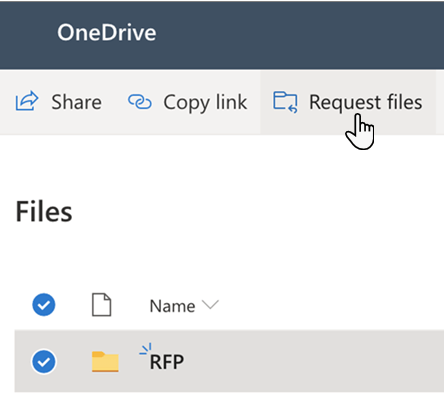
-
Em Que ficheiros está a pedir, introduza um nome descritivo para os ficheiros que está a pedir a outras pessoas. Verá esta descrição quando receberem o pedido de ficheiro.

-
Selecione Seguinte.
-
Pode selecionar Copiar ligação para copiar a ligação do pedido e enviá-la para qualquer pessoa a partir da qual pretenda pedir ficheiros ou pode introduzir o endereço de e-mail ou endereços das pessoas às quais pretende pedir ficheiros. Também pode escrever uma mensagem que será incluída no e-mail que OneDrive lhes envia.

-
Selecione Concluído.
Receberá um e-mail de notificação sempre que alguém carregar ficheiros para a pasta de pedidos de ficheiros.
Se quiser editar o nome descritivo do pedido de ficheiro, selecione a pasta e selecione Pedir ficheiros novamente e, em seguida, altere o nome. As pessoas a quem enviou o pedido verão o novo nome quando carregarem ficheiros.
Qualquer pessoa com a ligação poderá carregar ficheiros para o pedido. No entanto, não conseguem ver ou editar outros conteúdos na pasta nem ver quem mais consegue carregar ficheiros.
Quando os destinatários selecionarem a ligação, verão:

Notas:
-
Se o destinatário não tiver sessão iniciada, será pedido ao destinatário que adicione um nome próprio e apelido para ajudar o requerente a identificar os diferentes ficheiros carregados. O nome próprio e o apelido fornecidos não são validados; é apenas para conveniência do requerente e não é uma garantia de identidade quando o destinatário não tem atualmente sessão iniciada.
-
Se o destinatário tiver sessão iniciada e responder ao pedido, a identidade será registada como parte do carregamento.
-
Clique em Selecionar ficheiros, navegue para a pasta adequada e selecione o ficheiro que está a ser pedido. Se precisar de adicionar ficheiros adicionais, selecione Adicionar mais ficheiros.
-
Quando tiver selecionado todos os ficheiros pedidos, selecione Carregar.

-
Os destinatários receberão outra notificação assim que os respetivos ficheiros tiverem sido carregados com êxito.

Pode parar de pedir ficheiros ao eliminar a ligação do pedido de ficheiro quando terminar de receber ficheiros de outras pessoas. Depois de eliminar a ligação, as pessoas com a ligação deixarão de poder carregar ficheiros para essa pasta.
-
No OneDrive, selecione a pasta de pedidos de ficheiros.
-
Selecione as reticências (...).
-
Selecione Gerir Acesso.
-
Selecione as reticências (...) ao lado da ligação do pedido na secção Ligações a Dar Acesso .

-
Selecione x junto à ligação.

-
Selecione Eliminar ligação.
A eliminação da ligação não pode ser anulada. Se precisar de voltar a recolher ficheiros nesta pasta, crie um novo pedido de ficheiro na pasta e envie aos destinatários uma nova ligação ou convite por e-mail.
Notas:
-
O administrador tem de ativar a funcionalidade Pedir Ficheiros Ativar Pedidos de Ficheiros no SharePoint ou OneDrive – SharePoint no Microsoft 365.
-
Esta funcionalidade não está disponível para Office 365 operado pela 21Vianet, OneDrive para casa ou Office 365 Alemanha.










